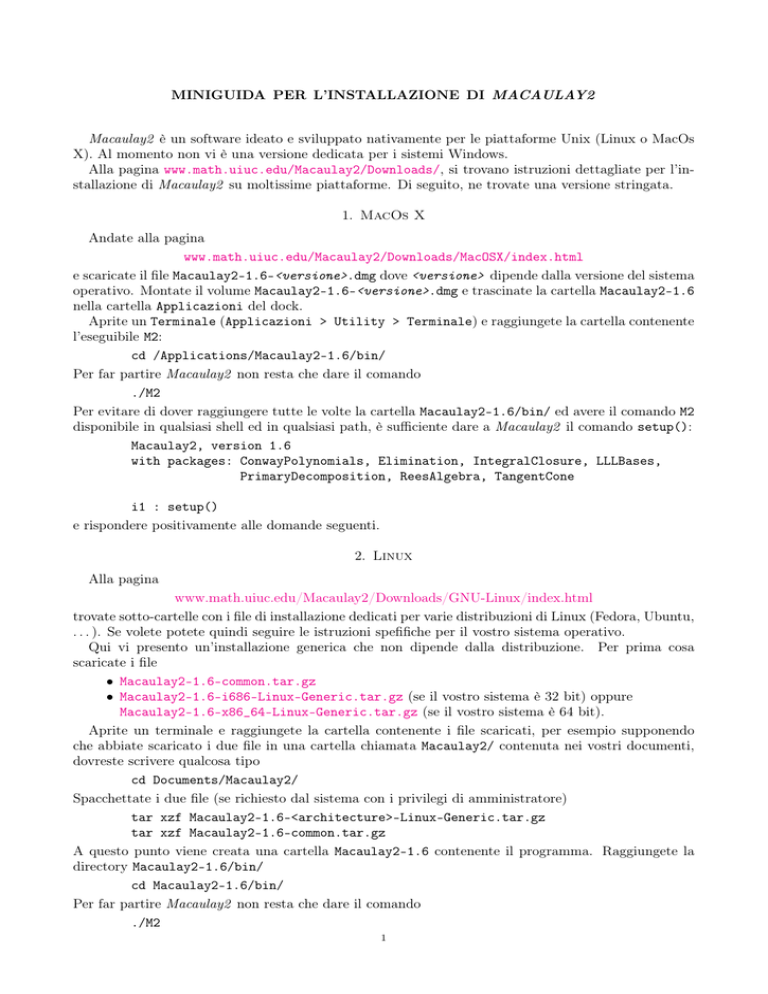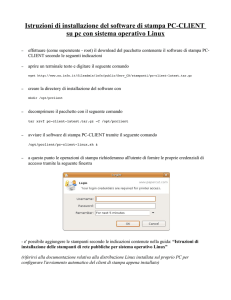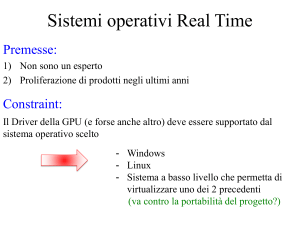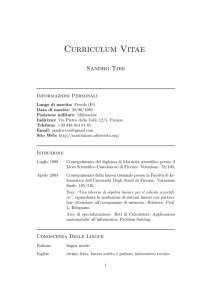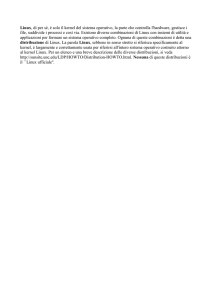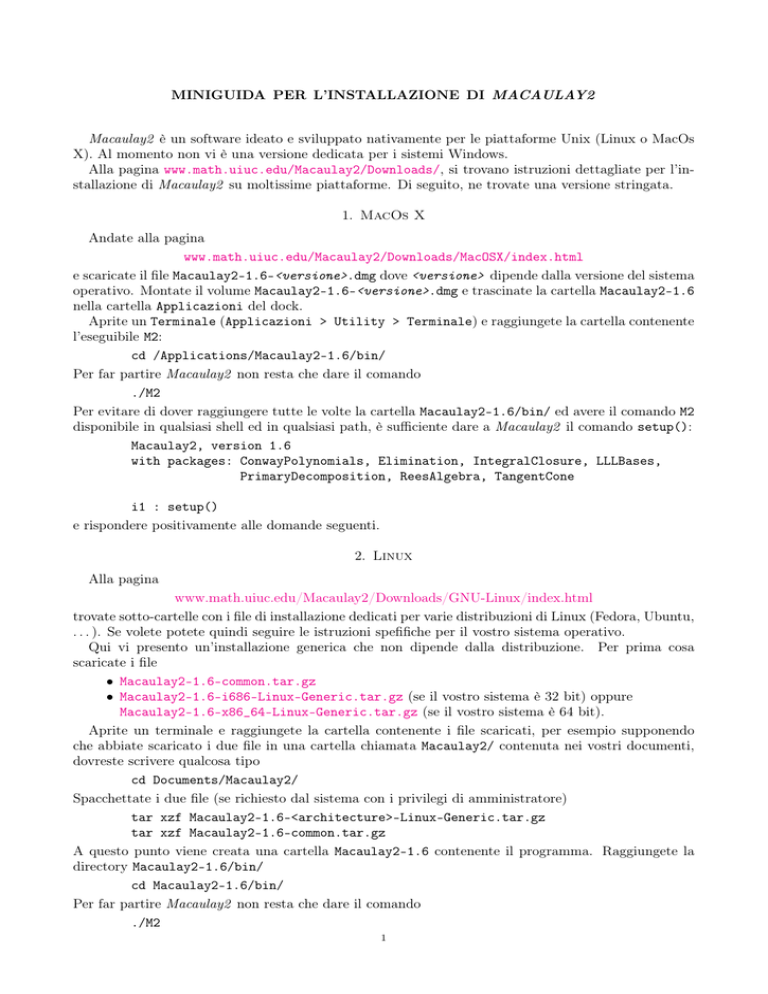
MINIGUIDA PER L’INSTALLAZIONE DI MACAULAY2
Macaulay2 è un software ideato e sviluppato nativamente per le piattaforme Unix (Linux o MacOs
X). Al momento non vi è una versione dedicata per i sistemi Windows.
Alla pagina www.math.uiuc.edu/Macaulay2/Downloads/, si trovano istruzioni dettagliate per l’installazione di Macaulay2 su moltissime piattaforme. Di seguito, ne trovate una versione stringata.
1. MacOs X
Andate alla pagina
www.math.uiuc.edu/Macaulay2/Downloads/MacOSX/index.html
e scaricate il file Macaulay2-1.6-<versione>.dmg dove <versione> dipende dalla versione del sistema
operativo. Montate il volume Macaulay2-1.6-<versione>.dmg e trascinate la cartella Macaulay2-1.6
nella cartella Applicazioni del dock.
Aprite un Terminale (Applicazioni > Utility > Terminale) e raggiungete la cartella contenente
l’eseguibile M2:
cd /Applications/Macaulay2-1.6/bin/
Per far partire Macaulay2 non resta che dare il comando
./M2
Per evitare di dover raggiungere tutte le volte la cartella Macaulay2-1.6/bin/ ed avere il comando M2
disponibile in qualsiasi shell ed in qualsiasi path, è sufficiente dare a Macaulay2 il comando setup():
Macaulay2, version 1.6
with packages: ConwayPolynomials, Elimination, IntegralClosure, LLLBases,
PrimaryDecomposition, ReesAlgebra, TangentCone
i1 : setup()
e rispondere positivamente alle domande seguenti.
2. Linux
Alla pagina
www.math.uiuc.edu/Macaulay2/Downloads/GNU-Linux/index.html
trovate sotto-cartelle con i file di installazione dedicati per varie distribuzioni di Linux (Fedora, Ubuntu,
. . . ). Se volete potete quindi seguire le istruzioni spefifiche per il vostro sistema operativo.
Qui vi presento un’installazione generica che non dipende dalla distribuzione. Per prima cosa
scaricate i file
• Macaulay2-1.6-common.tar.gz
• Macaulay2-1.6-i686-Linux-Generic.tar.gz (se il vostro sistema è 32 bit) oppure
Macaulay2-1.6-x86_64-Linux-Generic.tar.gz (se il vostro sistema è 64 bit).
Aprite un terminale e raggiungete la cartella contenente i file scaricati, per esempio supponendo
che abbiate scaricato i due file in una cartella chiamata Macaulay2/ contenuta nei vostri documenti,
dovreste scrivere qualcosa tipo
cd Documents/Macaulay2/
Spacchettate i due file (se richiesto dal sistema con i privilegi di amministratore)
tar xzf Macaulay2-1.6-<architecture>-Linux-Generic.tar.gz
tar xzf Macaulay2-1.6-common.tar.gz
A questo punto viene creata una cartella Macaulay2-1.6 contenente il programma. Raggiungete la
directory Macaulay2-1.6/bin/
cd Macaulay2-1.6/bin/
Per far partire Macaulay2 non resta che dare il comando
./M2
1
Per evitare di dover raggiungere tutte le volte la cartella Macaulay2-1.6/bin/ ed avere il comando M2
disponibile in qualsiasi shell ed in qualsiasi path, è sufficiente dare a Macaulay2 il comando setup():
Macaulay2, version 1.6
with packages: ConwayPolynomials, Elimination, IntegralClosure, LLLBases,
PrimaryDecomposition, ReesAlgebra, TangentCone
i1 : setup()
e rispondere positivamente alle domande seguenti.
3. Windows
Per installare Macaulay2 su Windows bisogna rendere disponibile l’ambiente Unix. Vi elenco alcune
proposte.
Installare Linux: Installate una qualsiasi distribuzione di Linux (personalmente consiglio Ubuntu come primo approccio www.ubuntu-it.org) sul vostro computer e procedete all’installazione
di Macaulay2 come descritto den punto precedente. Per sfruttare al meglio le capacità di calcolo
del vostro computer, questa è la soluzione migliore.
Virtualizzare Linux: Se non volete modificare le partizioni del vostro computer e non avere un
dual boot all’avvio potete virtualizzare un’installazione di Linux. Quello che vi serve è una
macchina virtuale, per esempio Virtual Box (www.virtualbox.org). Installata la macchina
virtuale (a seguire i dettagli), potete installare una distribuzione di Linux e quindi Macaulay2.
Le potenzialità di calcolo in questo caso sono ridotte perché il sistema riserva alla macchina
virtuale solo una parte delle risorse (ram e cpu).
Soluzione ad-hoc: Ho preparato una soluzione ad-hoc basata sulla proposta precedente di virtualizzare un sistema operativo Linux. Unico incoveniente è che per far si che questa soluzione
fosse facilmente fruibile, ho dovuto limitare al minimo le funzionalità del sistema virtualizzato.
Per prima cosa scaricate i file per l’installazione della macchina virtuale Virtual Box:
VirtualBox-4.3.18-96516-Win.exe. Avviate il file di setup e rispondete positivamente a tutte
le domande del sistema durante il processo (Windows potrebbe segnalarvi incompatibilità, ma
ignorate e continuate nell’installazione).
A questo punto scaricate il file M2.ova (900 MB) da questo link. Da VirtualBox, entrate
nel menu File > Importa applicazione virtuale... e selezionate il file appena scaricato.
Procedete con l’installazione al termine della quale comparirà la macchina virtuale M2 nell’elenco
a sinistra della finestra iniziale di VirtualBox. Avviando M2, si aprirà una nuova finestra nella
quale comparirà il Desktop di un sistema operativo Linux Lubuntu. La password di accesso è
francis.
Per prima cosa è necessario impostare correttamente la tastiera. Oltre a lettere e numeri, i
tasti (o loro combinazioni) che è essenziale siamo funzionanti sono
[ ]
{ }
^
_
*
#
F11
F12
In basso a destra sul Desktop trovate una casella denotata con US che corrisponde ad una tastiera
Inglese Internazionale. Cliccando su US potete passare a due impostazioni IT corrispondenti
a tastiere italiane. Se le impostazioni di default non sono adatte alla vostra tastiera aprite
LXTerminal (presente sul Desktop), date il comando
sudo dpkg-reconfigure keyboard-configuration
e seguite quindi la procedura di configurazione della vostra tastiera.
Per utilizzare Macaulay2, aprite LXTerminal e digitate il comando
M2
Per testare il funzionamento dei tasti F11 e F12, aprite GNU Emacs 23 (presente sul Desktop)
e premete F12. Se il tasto funziona correttamente la finestra di Emacs viene divisa in due e
nella parte inferiore compare la shell di Macaulay2.
4. Utilizzo online
È anche possibile utilizzare Macaulay2 online (non è necessario installare niente):
(1) http://habanero.math.cornell.edu:3690.
(2) https://cloud.sagemath.com (è neccessario registrarsi gratuitamente).
2